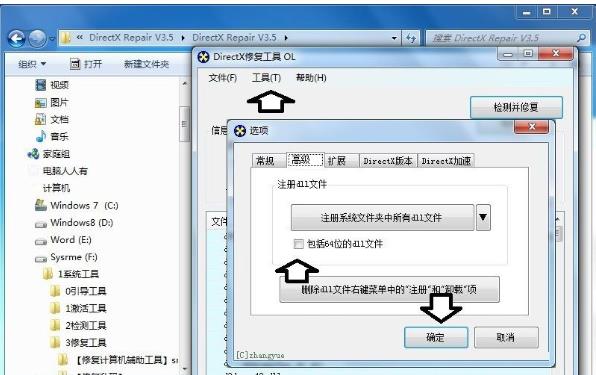联想小新是一款颜值超高的轻薄本,其代言人是鹿晗,联想小新精致的细节、强劲的配置,受到白领一族的喜爱,此款超极本预装的是win10系统,但用户习惯使用win7系统,那么要怎么使用U盘重装系统win7呢?下面介绍一下联想小新装系统win7教程。
联想小新装系统win7操作步骤
01 用户首先在浏览器上搜索云骑士官网,在官网下载云骑士装机大师软件。
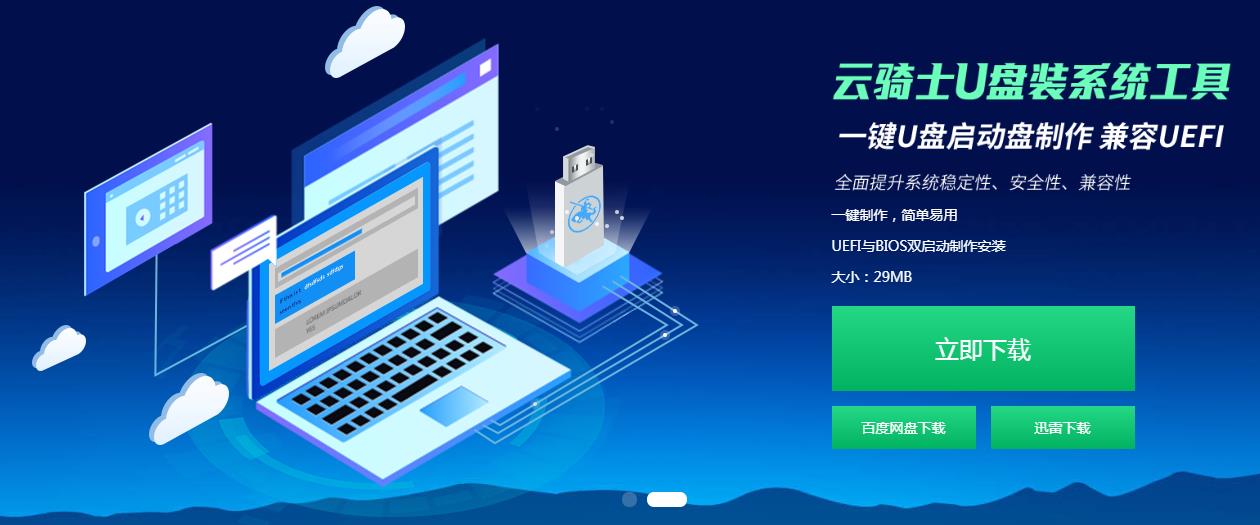
02 在软件位置双击打开云骑士软件,U盘插入电脑并点击右上角的启动U盘按钮。
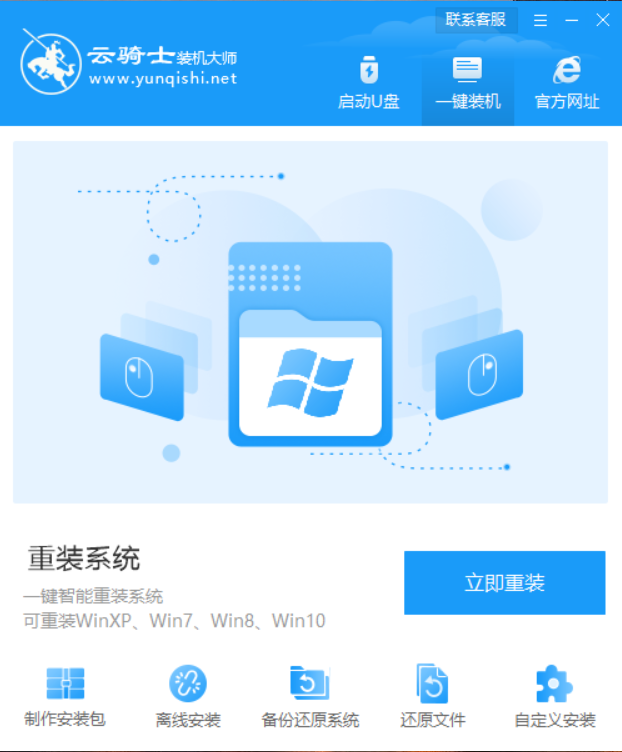
03 在U盘模式,系统会自动检测U盘型号,点击制作U盘启动盘。
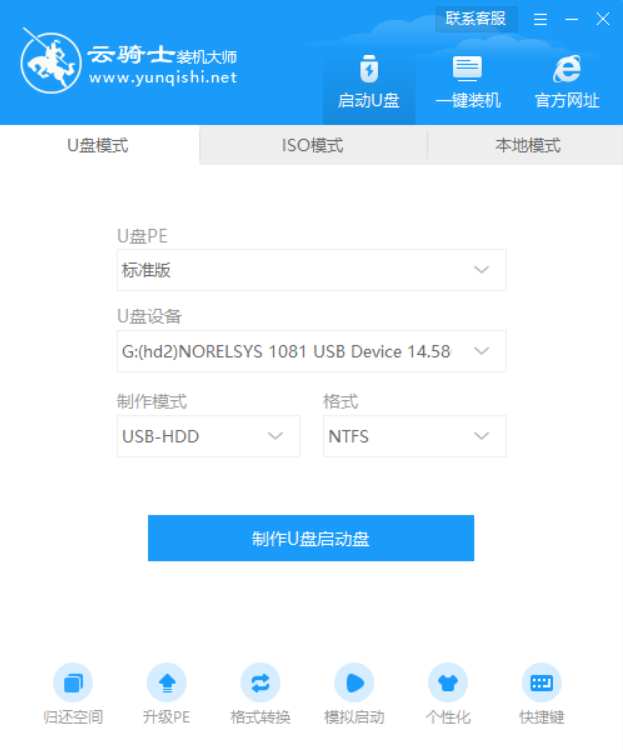
04 这里Windows xp/win7/win8/win10系统的各个版本都可以选择,这里选择win7系统,点击开始制作。
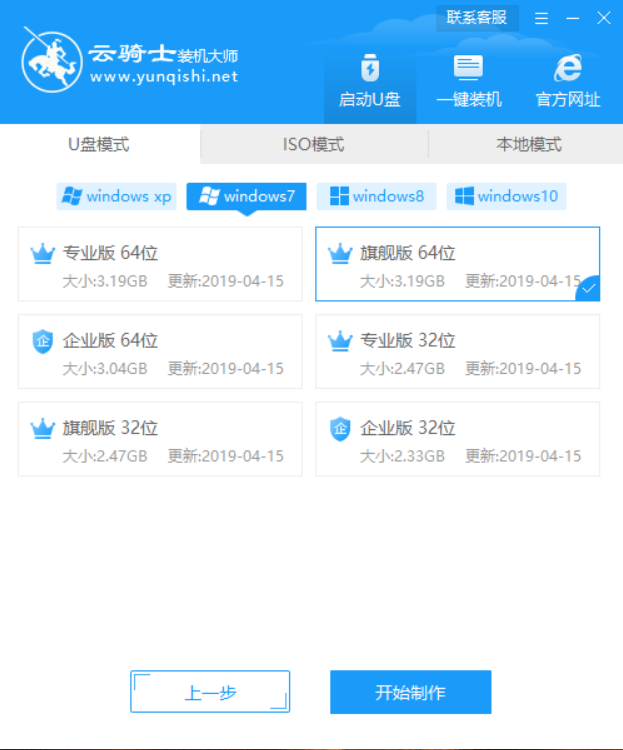
05 接下来会弹出提示框,点击确定。
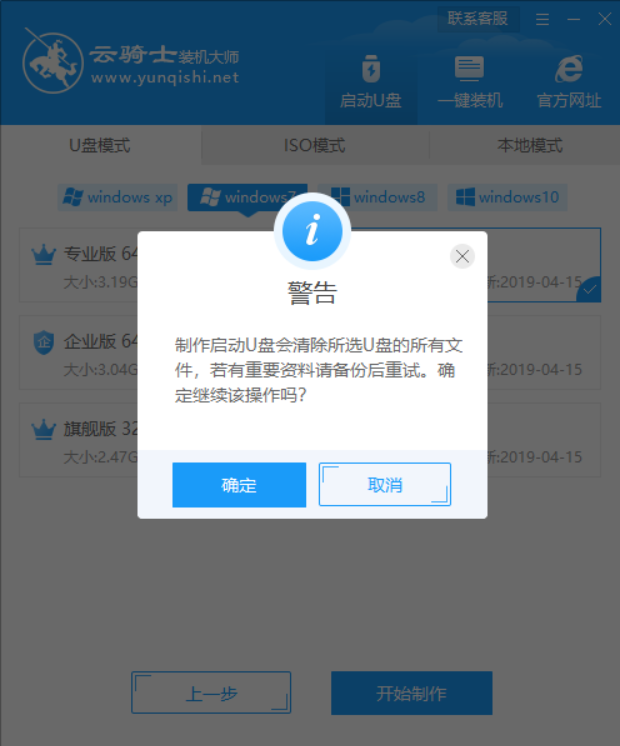
06 接着下载U盘PE系统和镜像文件,因为文件比较大需要的时间比较长,使用请耐心等待。
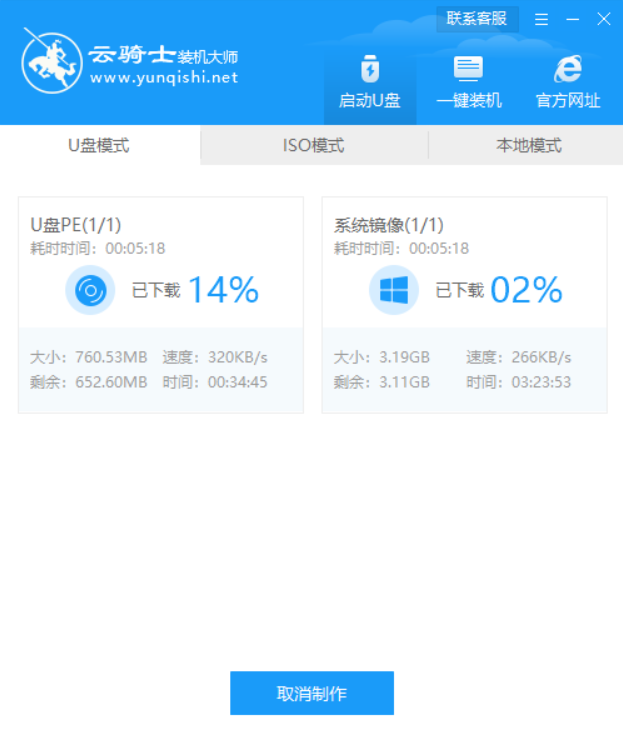
07 制作完成后弹出一个提示窗口,说明U盘启动盘已经制作成功,点击预览可模拟U盘PE系统启动界面。记住软件所提示的U盘启动快捷键,这里先不要拔出U盘,重启电脑。电脑启动时长按U盘启动快捷键进入U盘启动界面。
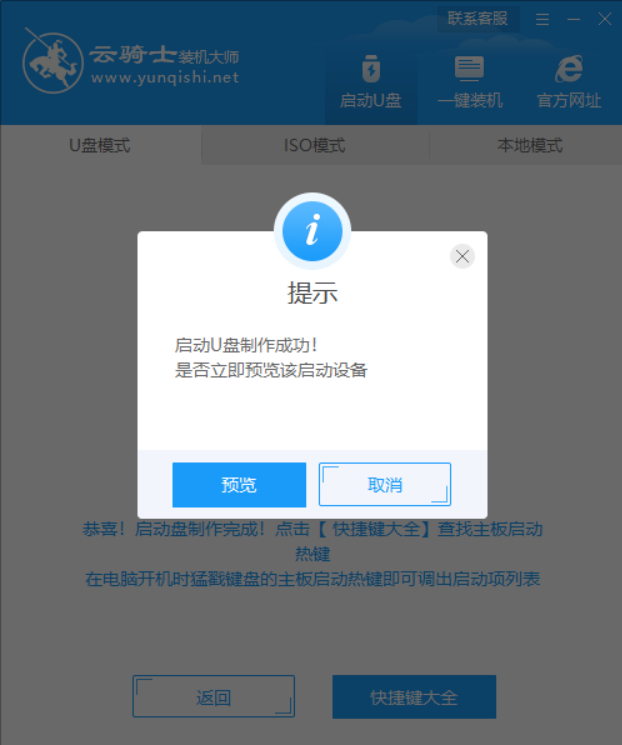
08 当遇到有显示Please select boot device选择界面,则选择UEFI的USB启动项进入系统引导选项界面,选择windows 10 PE进入系统。
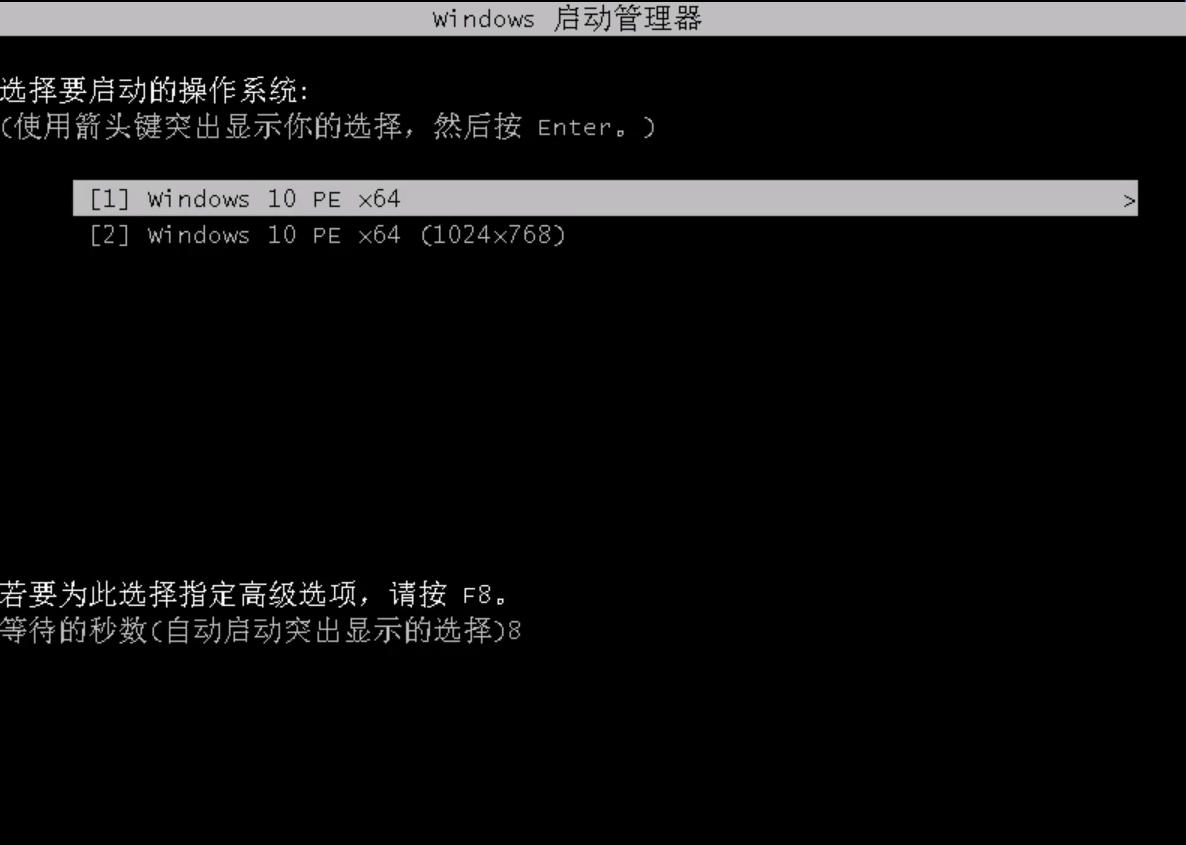
09 进入系统后云骑士软件会自动搜索系统镜像打开,选择win7系统镜像后点击安装。
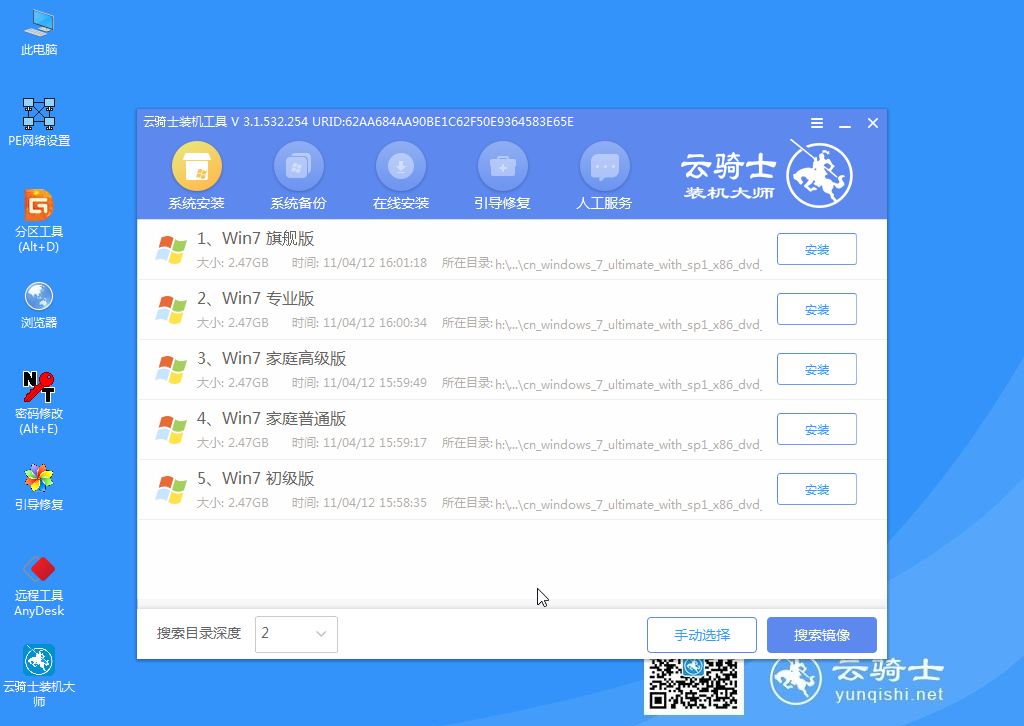
10 点击开始安装。
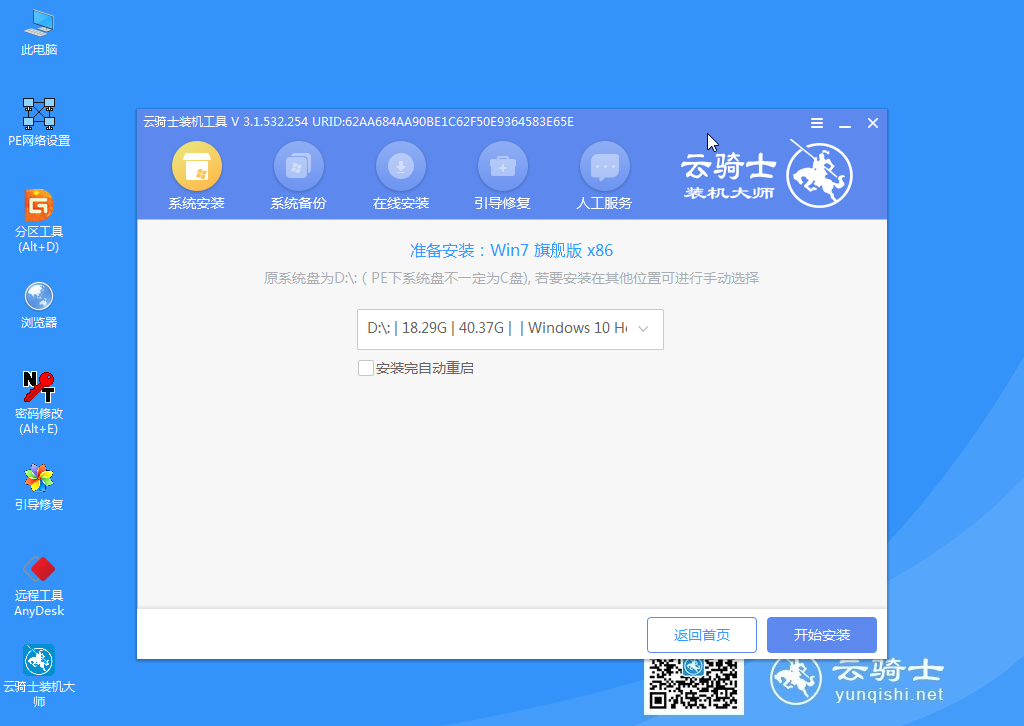
11 这里请耐心等待。
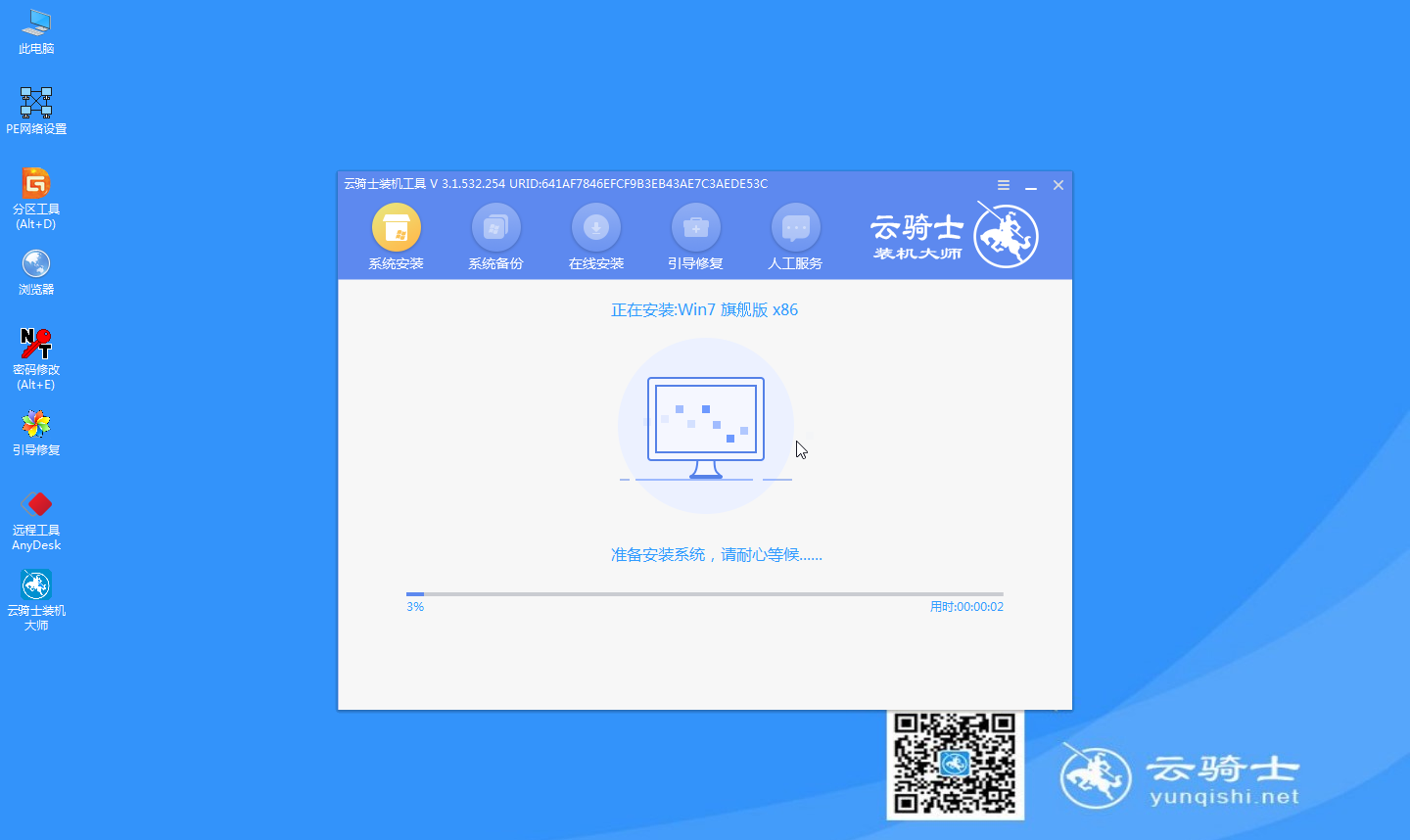
12 安装完成之后点击立即重启并且拔出U盘。
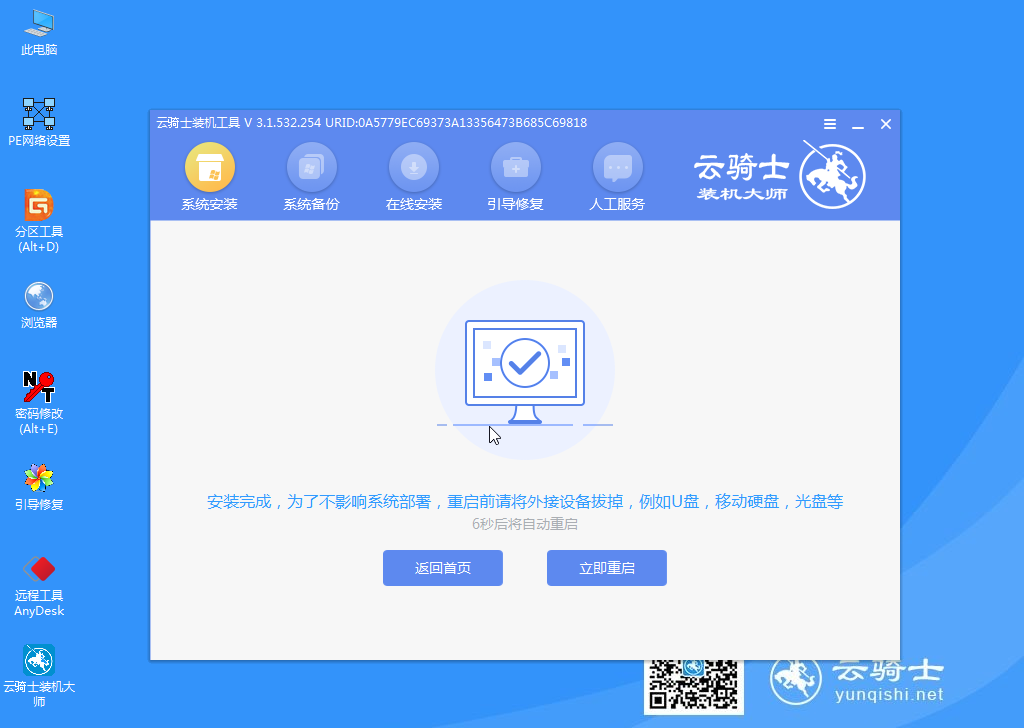
13 然后无需操作等待系统自动安装成功,进入桌面即完成系统重装。

有用户反映联想小新装系统win7开机后出现提示“svchost.exe错误”,用户并不知道这该怎么解决,下面就一起来看看解决方法吧。
win7开机后出现提示svchost.exe错误的解决方法
1、点击开始,找到“运行”,并点击;
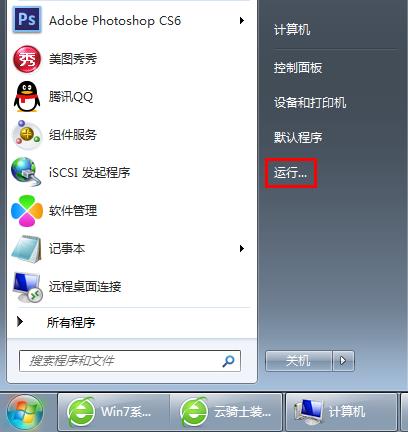
2、在运行框中输入“services.msc”,并回车;
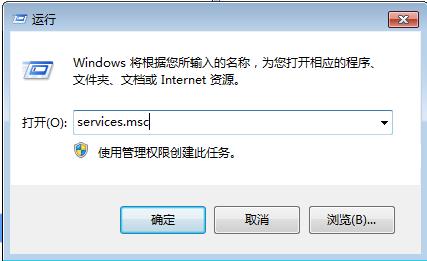
3、禁止Windows Driver FoundationUser-mode Driver Framework服务开机启动;
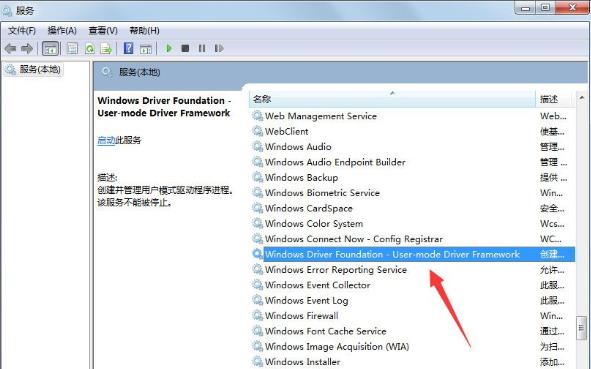
4、点开360安全卫士,找到“优化加速”,并点击;
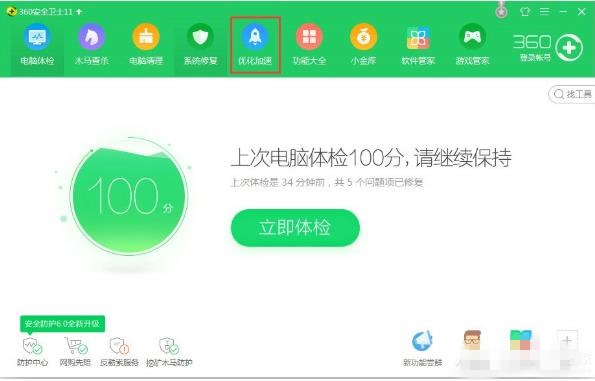
5、找到“启动项”,并点击;

6、关闭task schedule计算任务服务即可。

相信大家都知道,explorer.exe是Windows操作系统中非常重要的程序,当explorer.exe发生错误时,系统很容易出现异常状态。那么Win7系统explorer.exe应用程序错误怎么解决呢?
Win7系统explorer.exe应用程序错误的解决方法
1、如果是打开网页弹错,第一时间重置IE浏览器。开始→运行→输入:inetcpl.cpl→确定→打开Internet 属性;

2、再定位到高级→重置;
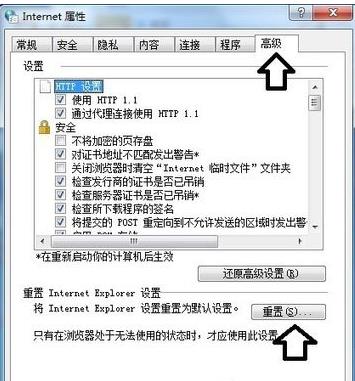
3、勾选删除个人设置→重置→重启电脑生效;

4、如果非IE浏览器引起的故障,可以尝试使用工具修复系统。下载、解压,还要使用和操作系统相匹配的版本;
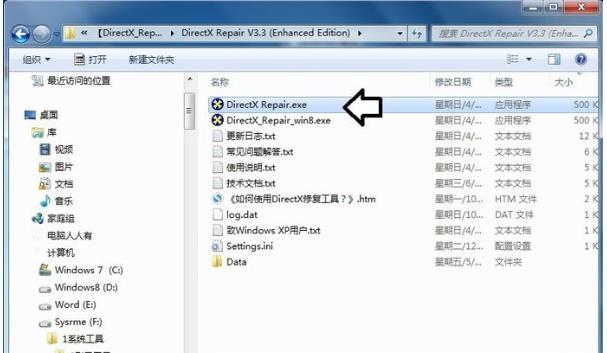
5、打开之后,点击检测并修复;
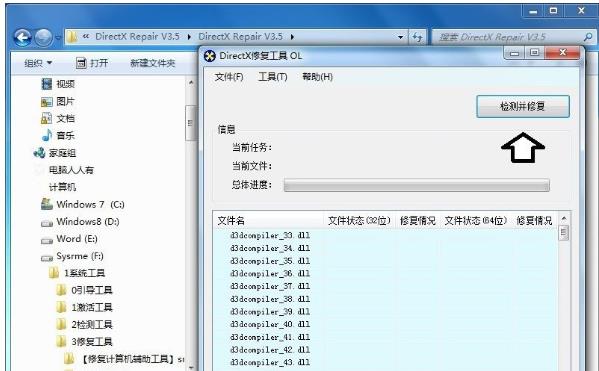
6、如果有错,就会修复(182个文件是系统重要的动态链文件);
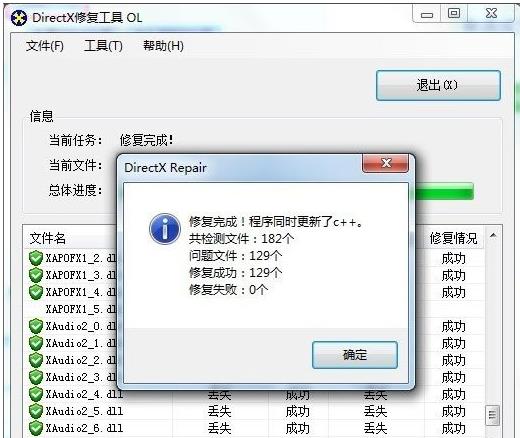
7、如果不是以上重要的动态链文件异常引起的,且是64位系统,可以这样操作,工具→选项→高级→勾选包括64位dll文件→确定。